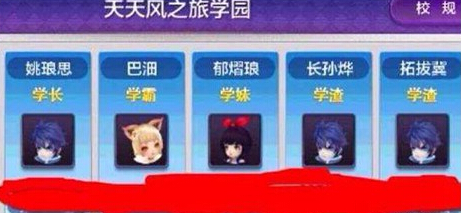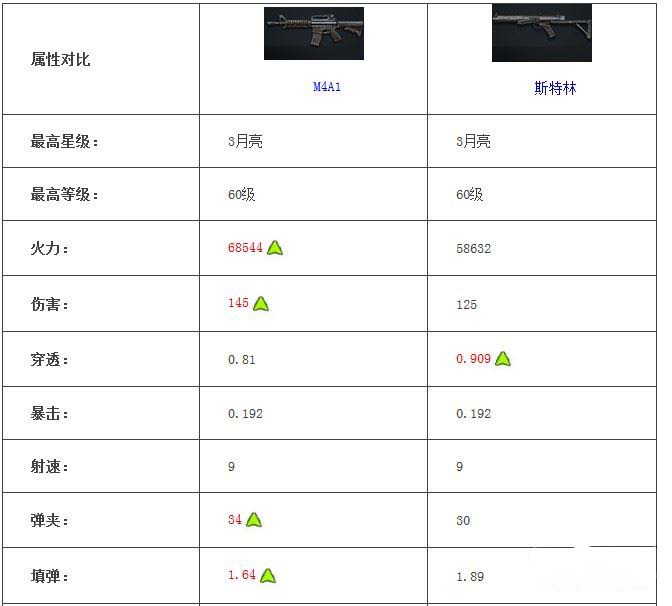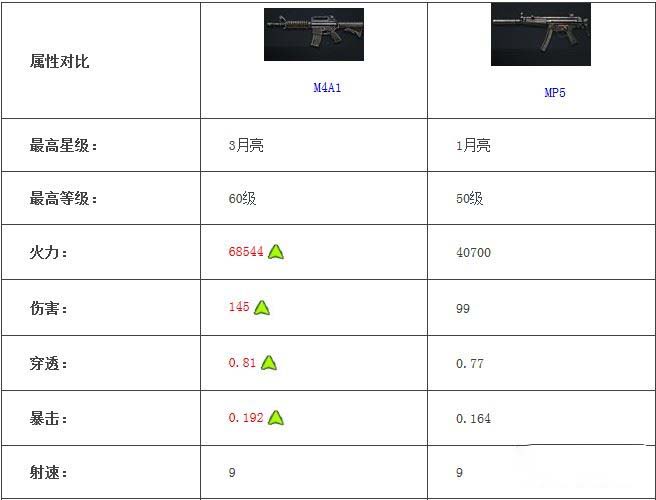您现在的位置是:网站首页>列表内容
win11运行窗口怎么打开?Win11运行窗口运行打开方法_windows11_Windows系列_操作系统_
![]() 2023-12-12 09:59:26
199人已围观
2023-12-12 09:59:26
199人已围观
简介 win11运行窗口怎么打开?Win11运行窗口运行打开方法_windows11_Windows系列_操作系统_
win11运行窗口怎么打开?众所周知,系统的运行是我们快速打开一些设置项目如注册表、组策略编辑器、启动选项等程序非常方便的途径,但是很多朋友可能不知道win11运行在哪里,下面小编就带大家一起来看一下win11运行窗口打开方法介绍吧。

Win11运行窗口运行打开方法
方法一:
1、和win7、win10等系统一样,按下键盘上的“win+R”就可以快速打开运行了。
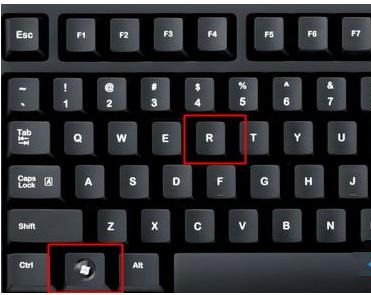
方法二:
1、右键点击界面左下角的开始菜单。(也可能在任务栏居中位置)
2、然后在弹出的下拉菜单中就可以找到“运行”了,点击它就可以打开“运行”
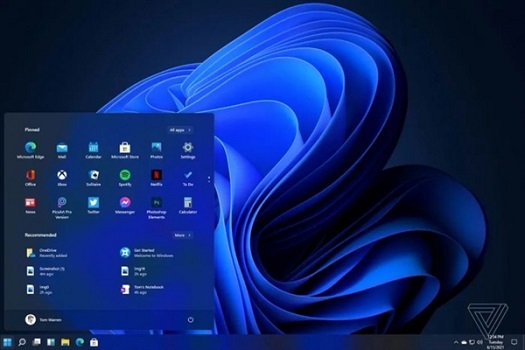
以上就是win11运行窗口怎么打开?Win11运行窗口运行打开方法的详细内容,更多关于Win11运行窗口的资料请关注其它相关文章!